Ezt a fájladminisztrátor vagy a tulajdonos adhatja meg.
Ahhoz, hogy a tulajdonos törölhesse a Bizalmas nyomtatás fájlt, a fájlhoz való hozzáférésre szolgáló jelszó szükséges. Ha a tulajdonos elfelejtette a jelszót, a fájladminisztrátor megváltoztathatja azt.
A fájladminisztrátor számára nem szükséges jelszó a Bizalmas nyomtatás fájljainak törléséhez.
![]() A kezelőpanelen jelentkezzen be fájladminisztrátorként vagy a tulajdonosként.
A kezelőpanelen jelentkezzen be fájladminisztrátorként vagy a tulajdonosként.
![]() A kezdeti beállításokat tartalmazó képernyő bezárása.
A kezdeti beállításokat tartalmazó képernyő bezárása.
A normál kezelőpanel használata esetén:
Nyomja meg a [Felhasználói eszközök/Számláló] gombot.
Az intelligens kezelőpanel (Smart Operation Panel) használata esetén:
Nyomja meg a képernyő jobb felső részén lévő [Felhasználói eszközök / Számláló] (
 ) gombot.
) gombot.
Ha megjelenik a “Nincs hozzáférési joga ehhez a funkcióhoz.” üzenet, nyomja meg a [Kilépés] gombot.
![]() Nyomja meg a [Kezdőképernyő] gombot a kezelőpanelen, majd nyomja meg a [Nyomtató] ikont a képernyőn.
Nyomja meg a [Kezdőképernyő] gombot a kezelőpanelen, majd nyomja meg a [Nyomtató] ikont a képernyőn.
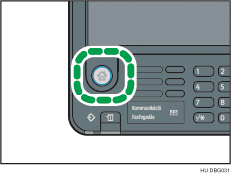
![]() Nyomja meg a [Nyomtatási munkák] gombot.
Nyomja meg a [Nyomtatási munkák] gombot.
![]() Nyomja meg a [Bizalm.ny. munka] gombot.
Nyomja meg a [Bizalm.ny. munka] gombot.
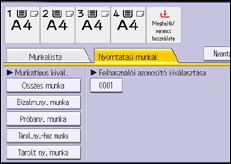
![]() Válassza ki a fájlt.
Válassza ki a fájlt.
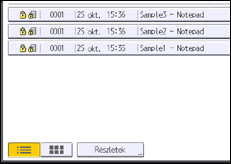
![]() Nyomja meg a [Törlés] gombot.
Nyomja meg a [Törlés] gombot.
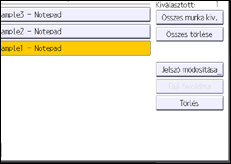
![]() Ha a jelszó bevitelére szolgáló képernyő jelenik meg, adja meg a bizalmas nyomtatási fájl jelszavát, majd nyomja meg az [OK] gombot.
Ha a jelszó bevitelére szolgáló képernyő jelenik meg, adja meg a bizalmas nyomtatási fájl jelszavát, majd nyomja meg az [OK] gombot.
A jelszóbeviteli képernyő nem jelenik meg, ha a fájladminisztrátor be van jelentkezve.
![]() Nyomja meg az [Igen] gombot.
Nyomja meg az [Igen] gombot.
![]() Jelentkezzen ki.
Jelentkezzen ki.
![]()
Beállíthatja ezt a készüléket úgy, hogy automatikusan törölje a tárolt fájlokat az "Ideigl. nyomt. munkák aut. törlése" beállítás [Be] értékre állításával. Az Ideigl. nyomt. munkák aut. törlése funkció részleteiért lásd: "Data Management", Print című kézikönyv.
Ez a Web Image Monitor program segítségével is megadható. Részletekért lásd a Web Image Monitor súgóját.
